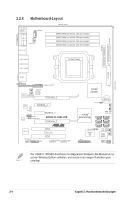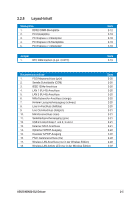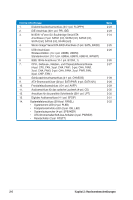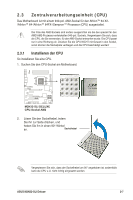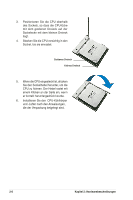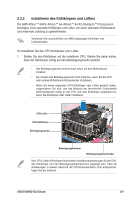Asus M2N32-SLI Deluxe/Wireless Motherboard Installation Guide - Page 35
Installieren des Kühlkörpers und Lüfters
 |
View all Asus M2N32-SLI Deluxe/Wireless manuals
Add to My Manuals
Save this manual to your list of manuals |
Page 35 highlights
2.3.2 Installieren des Kühlkörpers und Lüfters Die AMD Athlon™ 64FX/-Athlon™ 64-/Athlon™ 64 X2-/Sempron™-Prozessoren benötigen einen spezielle Kühlkörper und Lüfter, um einen optimalen Kühlzustand und maximale Leistung zu gewährleisten. Verwenden Sie ausschließlich von AMD beglaubigte Kühlkörper und Lüftereinheiten. So installieren Sie den CPU-Kühlkörper und -Lüfter. 1. Stellen Sie den Kühlkörper auf die installierte CPU. Stellen Sie dabei sicher, dass der Kühlkörper richtig auf dem Befestigungsmodul aufsitzt. • Das Befestigungsmodul ist beim Kauf schon auf dem Motherboard installiert. • Sie müssen das Befestigungsmodul nicht entfernen, wenn Sie die CPU oder andere Motherboard-Komponenten installieren. • Wenn Sie einen seperaten CPU-Kühlkörper oder Lüfter gekauft haben, vergewissern Sie sich, das das Material der thermischen Schnittstelle (Wärmeleitpaste) richtig an der CPU und dem Kühlkörper angebracht ist, bevor Sie Kühlkörper oder Lüfter installieren. CPU-Lüfter CPU-Kühlkörper Befestigungsmodul Befestigungsklammer Befestigungsklammerhebel Ihrer CPU-Lüfter-Kühlkörpereinheit sollten Installationsanweisungen für die CPU, den Kühlkörper und den Befestigungsmechanismus beigelegt sein. Falls die Anweisungen in diesem Abschnitt der CPU-Dokumentation nicht entsprechen, folgen Sie der letzteren. ASUS M2N32-SLI Deluxe 2-9